ZB快捷键
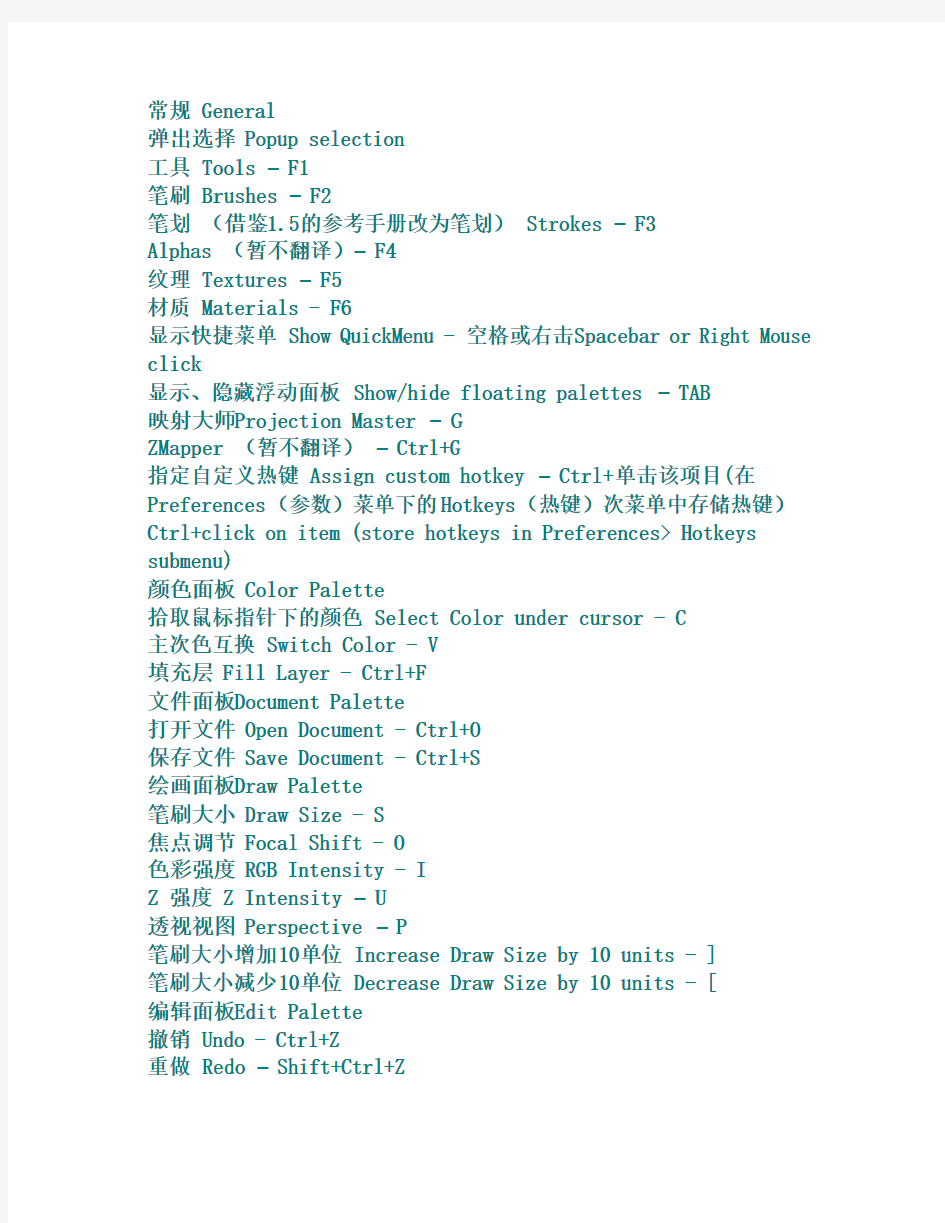
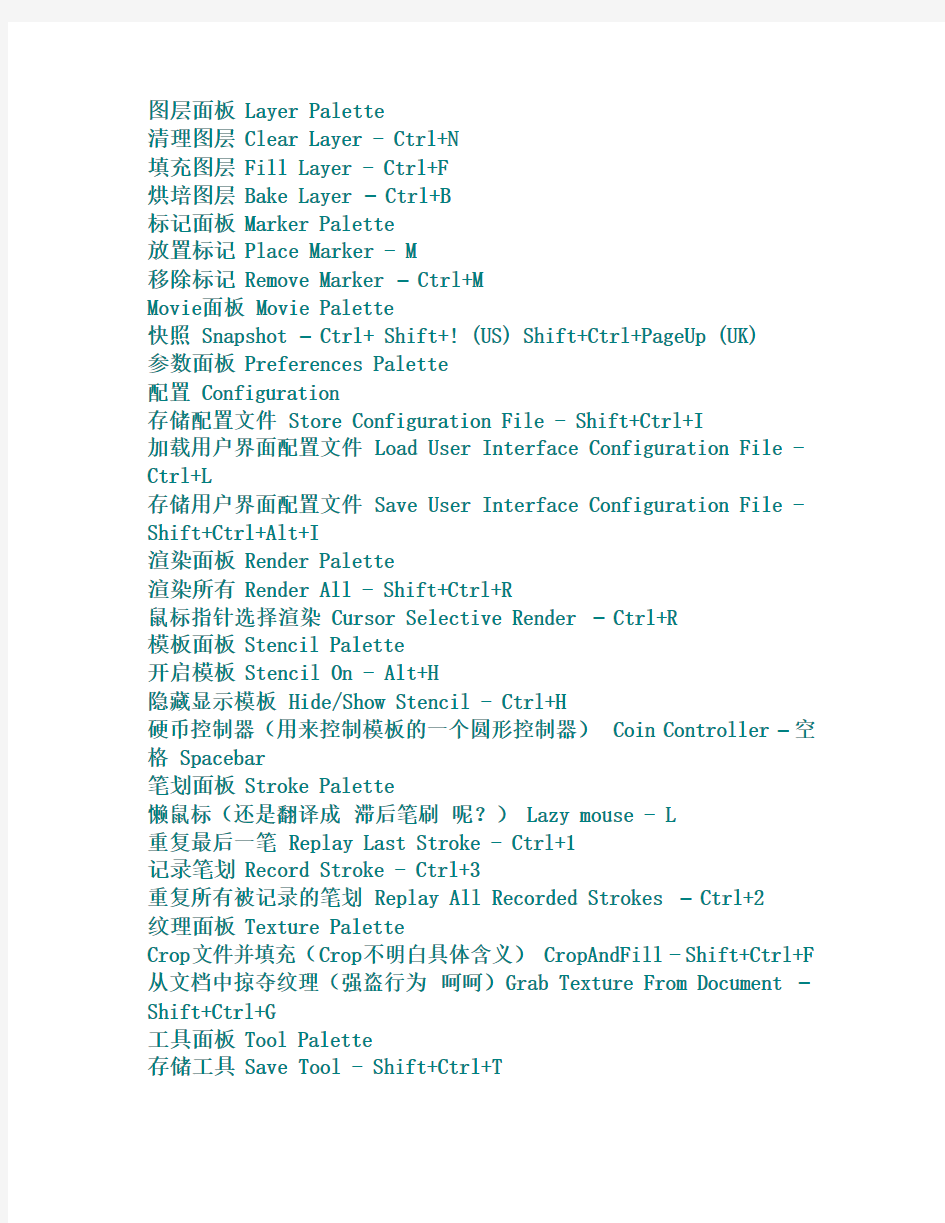
常规 General
弹出选择 Popup selection
工具 Tools – F1
笔刷 Brushes – F2
笔划(借鉴1.5的参考手册改为笔划) Strokes – F3
Alphas (暂不翻译)– F4
纹理 Textures – F5
材质 Materials - F6
显示快捷菜单 Show QuickMenu - 空格或右击Spacebar or Right Mouse click
显示、隐藏浮动面板 Show/hide floating palettes – TAB
映射大师Projection Master – G
ZMapper (暂不翻译)– Ctrl+G
指定自定义热键 Assign custom hotkey – Ctrl+单击该项目(在Preferences(参数)菜单下的Hotkeys(热键)次菜单中存储热键)Ctrl+click on item (store hotkeys in Preferences> Hotkeys submenu)
颜色面板 Color Palette
拾取鼠标指针下的颜色 Select Color under cursor - C
主次色互换 Switch Color - V
填充层 Fill Layer - Ctrl+F
文件面板Document Palette
打开文件 Open Document - Ctrl+O
保存文件 Save Document - Ctrl+S
绘画面板Draw Palette
笔刷大小 Draw Size - S
焦点调节 Focal Shift - O
色彩强度 RGB Intensity - I
Z 强度 Z Intensity – U
透视视图 Perspective – P
笔刷大小增加10单位 Increase Draw Size by 10 units - ]
笔刷大小减少10单位 Decrease Draw Size by 10 units - [
编辑面板Edit Palette
撤销 Undo - Ctrl+Z
重做 Redo – Shift+Ctrl+Z
图层面板 Layer Palette
清理图层 Clear Layer - Ctrl+N
填充图层 Fill Layer - Ctrl+F
烘培图层 Bake Layer – Ctrl+B
标记面板 Marker Palette
放置标记 Place Marker - M
移除标记 Remove Marker – Ctrl+M
Movie面板 Movie Palette
快照 Snapshot – Ctrl+ Shift+! (US) Shift+Ctrl+PageUp (UK)
参数面板 Preferences Palette
配置 Configuration
存储配置文件 Store Configuration File - Shift+Ctrl+I
加载用户界面配置文件 Load User Interface Configuration File - Ctrl+L
存储用户界面配置文件 Save User Interface Configuration File - Shift+Ctrl+Alt+I
渲染面板 Render Palette
渲染所有 Render All - Shift+Ctrl+R
鼠标指针选择渲染 Cursor Selective Render – Ctrl+R
模板面板 Stencil Palette
开启模板 Stencil On - Alt+H
隐藏显示模板 Hide/Show Stencil - Ctrl+H
硬币控制器(用来控制模板的一个圆形控制器) Coin Controller –空格 Spacebar
笔划面板 Stroke Palette
懒鼠标(还是翻译成滞后笔刷呢?) Lazy mouse - L
重复最后一笔 Replay Last Stroke - Ctrl+1
记录笔划 Record Stroke - Ctrl+3
重复所有被记录的笔划 Replay All Recorded Strokes – Ctrl+2
纹理面板 Texture Palette
Crop文件并填充(Crop不明白具体含义) CropAndFill - Shift+Ctrl+F 从文档中掠夺纹理(强盗行为呵呵)Grab Texture From Document –Shift+Ctrl+G
工具面板 Tool Palette
存储工具 Save Tool - Shift+Ctrl+T
几何体( Geometry
细分 Divide - Ctrl+D
进入低一级分辨率 Lower Res - Shift+D
进入高一级分辨率 Higher Res - D
边缘加环 Edge Loop –Ctrl+E (须隐藏部分网格) (partially hidden mesh)
HD几何体 HD Geometry
切入、出 HD雕刻模式 Toggle in/out of HD Sculpting mode – A (鼠标指针放在网格物体上)(cursor over mesh)
渲染所有 HD几何体 Render all HD Geometry – A(鼠标指针放在在背景上) (cursor over background)
遮罩 Masking
查看、隐藏遮罩View Mask - Ctrl+H
反选遮罩 Invert Mask - Ctrl+I
清除遮罩Clear Mask - Shift+Ctrl+A
遮罩所有Mask All – Ctrl+A
Z球 ZSpheres
预览适应的皮肤 Preview Adaptive Skin - A
变换面板 Transform Palette
激活对称 Activate Symmetry - X
绘制指示器 Draw Pointer - Q
移动 Move - W
缩放 Scale - E
旋转 Rotate - R
编辑 Edit – T
网格物体居中(在编辑模式下) Center mesh in canvas (when in Edit mode) - F
显示多边形结构 Draw Polyframe - Shift+F
点选择模式 Point Selection Mode - Shift+Ctrl+P
设置坐标轴点 Set Pivot Point – Ctrl+ P
清除坐标轴点 Clear Pivot Point - Shift+P
快照 Snapshot - Shift+S
套索选择模式 Lasso selection mode - Ctrl+Shift+M
缩放面板 Zoom Palette
实际大小 Actual Size - 0 (数字零)[zero]
抗锯齿一半大小 Antialiased Half Size - Ctrl+0
放大 Zoom In - + (加号)[plus sign]
缩小 Zoom Out - - (减号)[minus sign]
Z脚本面板 ZScript Palette
加载Z脚本 Load ZScript - Shift+Ctrl+L
重新加载Z脚本 Reload ZScript - Ctrl+U
隐藏Z脚本 Hide ZScript - H
鼠标操作 Mouse Actions
切换到Z加和Z减 Toggle ZAdd and ZSub - Alt(按住) (hold down) 在图层缩略图上,切换所有图层的开和关On Layer thumbnail, toggle all layers on/off - Shift+Click
选择鼠标点击的物体所在的图层Select layer on which clicked pixol resides - ~+单击画布(美式键盘) @+单击画布(英式键盘)~+Click canvas (US) @+Click canvas (UK)
移动图层内容向上下左右(在X&Y坐标平面)Move layer contents up/down/sideways (X & Y)- ~+拖动(美式键盘)@+拖动(英式键盘)~+Drag (US) @+Drag (UK)
面后移动图层内容(Z轴向)Move layer contents forward/backward (Z) - ~+Alt+拖动(美式键盘)@+Alt+拖动(英式键盘)~+Alt+Drag (US) @+Alt+Drag (UK)
显示项目简介(当弹出信息已经启用)Show item description (when Popup Info is switched on) - Ctrl+鼠标指针放到该项目上
Ctrl+cursor over item
往自定义界面添加项目 Move item to custom interface position –Ctrl+拖动(在可自定义启用的状态下)Ctrl+Drag (when Enable Customize is switched on)
从自定义界面移除项目Remove item from custom interface position – Ctrl+拖动到画布(在可自定义启用的状态下)Ctrl+Drag to Canvas (when Enable Customize is on)
编辑模式操作 Edit Mode Actions
转化 Transformations
自由旋转 Free Rotate - 单击并在背景上拖动 Click & Drag Background
移动 Move - Alt+单击并在背景上拖动 Alt+Click & Drag Background 约束到90度旋转 Constrain to 90-degree rotation - 单击+拖动,按
Shift Click+Drag, press Shift
缩放 Scale –Alt+单击,松开Alt,在背景上拖动 Alt+Click, Release Alt, Drag Background
绕Z轴旋转 Rotate around Z-axis - Shift,单击,松开Shift,拖动Shift, Click, release Shift, Drag
遮罩Masking
在物体上绘制遮罩(alpha,笔划可用时)Paint mask on object (alphas/strokes can be used) - 按住Ctrl Ctrl (hold down)
删除或绘制反遮罩 Delete or paint reverse mask –按住Ctrl+Alt ( hold down)
反转遮罩 Reverse mask – Ctrl+单击背景 Ctrl+Click Background
清除遮罩 Clear Mask – Ctrl+Click+背景上拖动Ctrl+Click+ Drag Background
恒定强度的遮罩 Constant-intensity mask - Ctrl+单击,松开Ctrl,拖动(始于网格物体)Ctrl+Click, Release Ctrl, Drag (starting off mesh)
透明度遮罩 Alpha-intensity mask - Ctrl+单击并拖动(始于网格物体,关闭套索模式)Ctrl+Click & Drag (starting off mesh, Lasso off) 虚化遮罩 lur mask - Ctrl+在网格上单击Click on mesh
模板Stencil
创建自定义模板 Create custom Stencil - Shift+Ctrl+单击,松开Ctrl,拖动(在套索选择模式下)Shift+Ctrl+Click, Release Ctrl, Drag (when Lasso selection switched on)
局部网格可见 Partial Mesh Visibility
显示部分网格 Show mesh portion – Shift+Ctrl+单击并拖动
Shift+Ctrl+Click & Drag
隐藏部分网格 Hide mesh portion - Shift+Ctrl+单击,松开shift,拖动 Shift+Ctrl+Click, Release Shift, Drag
显示全部网格 Show entire mesh - Shift+Ctrl+单击背景
Shift+Ctrl+Click Background
显示被选择的网格组(在全部可见的网格物体上)Show only selected Polygroup (on fully visible mesh) - Shift+Ctrl+单击
Shift+Ctrl+Click
隐藏被选择的网格组(在全部可见的网格物体上)Hide selected Polygroup (on fully visible mesh) - Shift+Ctrl+单击
Shift+Ctrl+Click
反相可见性 Reverse visibility - Shift+Ctrl+在背景上单击并拖动Shift+Ctrl+Click & Drag Background
Z球的编辑操作 ZSphere Edit Actions
绘制模式Draw Pointer
加子Z球 Add a child ZSphere - 在Z球上拖动 Drag ZSphere
删Z球 Delete ZSphere - Alt+单击Z球 Alt+Click ZSphere
加等大子Z球 Add a child ZSphere at same size – Shift+Click
加笔刷大小的Z球 Add a child ZSphere at Draw Size –开始拖动,按Ctrl start Drag, press Ctrl
定义磁性球、打断网格 Sphere Define magnet/ break mesh - Alt+单击链接球 Alt+Click Link-Sphere
插入Z球 Insert ZSphere - 单击链接球 Click Link-Sphere
移动模式 Move Mode
移动Z球 Move ZSphere - 拖动Z球 Drag ZSphere
摆姿势(自然链接的移动,链接长度不变) Pose (Natural-linked move) - Alt+拖动链接球 Alt+Drag Link-Sphere
移动链接 Move Chain –拖动链接球 Drag Link-Sphere
缩放模式 Scale Mode
缩放Z球 Scale Zsphere - 拖动Z球 Drag ZSphere
链接充气、放气(链接长度不变)nflate/deflate chain – Alt+拖动链接球Alt+Drag Link-Sphere
缩放链接 Scale chain - 拖动链接球Drag Link-Sphere
旋转模式 Rotate Mode
捻转(滚动)链接Spin chain - 拖动Z球Drag ZSphere
控制扭动Control twist - Alt+拖动链接球Alt+Drag Link-Sphere
旋转链接 Rotate chain - 拖动链接球Drag Link-Sphere
Retrieved from
https://www.360docs.net/doc/0611794012.html,/docs/index.php/Default_Hotkeys_and_Mou se_Actions
补充部分:
工具菜单 shift+F1
笔刷菜单 shift+F2
笔划菜单 shift+F3
Alpha菜单 shift+F4
纹理菜单 shift+F5 材质菜单 shift+F6
ZB快捷键
常规 General 弹出选择 Popup selection 工具 Tools – F1 笔刷 Brushes – F2 笔划(借鉴1.5的参考手册改为笔划) Strokes – F3 Alphas (暂不翻译)– F4 纹理 Textures – F5 材质 Materials - F6 显示快捷菜单 Show QuickMenu - 空格或右击Spacebar or Right Mouse click 显示、隐藏浮动面板 Show/hide floating palettes – TAB 映射大师Projection Master – G ZMapper (暂不翻译)– Ctrl+G 指定自定义热键 Assign custom hotkey – Ctrl+单击该项目(在Preferences(参数)菜单下的Hotkeys(热键)次菜单中存储热键)Ctrl+click on item (store hotkeys in Preferences> Hotkeys submenu) 颜色面板 Color Palette 拾取鼠标指针下的颜色 Select Color under cursor - C 主次色互换 Switch Color - V 填充层 Fill Layer - Ctrl+F 文件面板Document Palette 打开文件 Open Document - Ctrl+O 保存文件 Save Document - Ctrl+S 绘画面板Draw Palette 笔刷大小 Draw Size - S 焦点调节 Focal Shift - O 色彩强度 RGB Intensity - I Z 强度 Z Intensity – U 透视视图 Perspective – P 笔刷大小增加10单位 Increase Draw Size by 10 units - ] 笔刷大小减少10单位 Decrease Draw Size by 10 units - [ 编辑面板Edit Palette 撤销 Undo - Ctrl+Z 重做 Redo – Shift+Ctrl+Z
ZBrush快捷键
ZBrush快捷键 zbrush4 快捷键大全, General Shortcuts Open Project - Ctrl+O Save Project - Ctrl+S Undo - Ctrl+Z Redo – Shift+Ctrl+Z Popup selection (on PC only) Tools – F1 Brushes – F2 Strokes – F3 Alphas – F4 Textures – F5 Materials - F6 (with cursor off canvas area) Show QuickMenu - Spacebar or Right Mouse click Show/hide floating palettes – TAB Show item description (when Popup Info is switched on) - Ctrl+cursor over item Show alternative item description - Ctrl+Alt+cursor over itemAssign custom hotkey – Ctrl+Alt+click on item (store hotkeys in Preferences> Hotkeys submenu) Projection Master – G
Lightbox and Spotlight Show/hide Lightbox - , [comma key] load selected item - Double-click on Lightbox thumbnail (texture/alphas will be loaded into Spotlight) load into Texture or Alpha palette - Shift+double-click on texture/alphaTurn on/off Spotlight - Shift+Z Show/hide Spotlight Dial - Z Edit mode Navigation with a 3D mesh in Edit mode - Free Rotate - Click & drag Background Move - Alt+Click & drag Background Constrain to 90-degree rotation - Click+drag, press ShiftScale –Alt+Click, Release Alt, drag Background Rotate around Z-axis - Shift, Click, release Shift, drag(For best results turn off RightClick Navigation in the Preferences>Interface menu.) Right-Click Navigation (Turn on RightClick Navigation in the Preferences>Interface menu.) Move - Alt+Right-click & drag (can be over the model) Scale - Ctrl+Right-click & drag (can be over the model) Rotate - Right-click & drag (can be over the model) Sculpting and Painting Draw Size - S
ZBrush快捷键
ZBrush快捷键 zbrush4快捷键大全, General Shortcuts Open Project - Ctrl+0 Save Project - Ctrl+S Undo - Ctrl+Z Redo - Shift+Ctrl+Z Popup selection (on PC only) Tools - Fl Brushes - F2 Strokes - F3 Alphas - F4 Textures - F5 Materials - F6 (with cursor off canvas area) Show QuickMenu - Spacebar or Right Mouse click Show/hide floating palettes - TAB Show item description (when Popup Info is switched on) - Ctrl+cursor over item Show alternative item description 一 Ctrl+Alt+cursor over itemAssign custom hotkey - Ctrl+Alt+click on item (store hotkeys in Preferences> Hotkeys submenu) Projection Master - G Lightbox and Spotlight
Show/hide Lightbox - , [comma key] load selected item 一 Double-click on Lightbox thumbnail (texture/alphas will be loaded into Spotlight) load into Texture or Alpha palette 一 Shift+double-click on texture/alphaTurn on/off Spotlight - Shift+Z Show/hide Spotlight Dial - Z Edit mode Navigation with a 3D mesh in Edit mode 一 Free Rotate 一 Click & drag Background Move 一 Alt+Click & drag Background Constrain to 90-degree rotation 一 Click+drag, press ShiftScale - Alt+Click, Release Alt, drag Background Rotate around Z-axis - Shift, Click, release Shift, drag(For best results turn off RightClick Navigation in the Preferences>Interface menu.) Right-Click Navigation (Turn on RightClick Navigation in the Preferences>Interface menu.) Move - Alt+Right-click & drag (can be over the model) Scale - Ctr1+Right-click & drag (can be over the model) Rotate - Right-click & drag (can be over the model) Sculpting and Painting Draw Size 一 S Focal Shift - 0 RGB Intensity - I
Zbrush基本操作
Zbrush基本操作 *界面定义: 隐藏SHELF:tab键 恢复标准/自定界面:最上方,standar/custom 优先设置(prferene>interface)iconized:图标显示,不显示文字 auto collapes:自动折叠palette left/right tray:左右tray只展开一个palette accelerated 加速滚动 float menu=tab *edit工具的视角调整: 转动:右 平面转动:shift+右 平移:alt+右 缩放:1,ALT+右 2,放开ALT不松鼠标 3,拖动鼠标 回到中心:ALT+右,单击空白处 *轴向: 右,tray中 local:所选部分的轴向 PTsele:匡选/碰选 sPivot:设置轴向,在mesh部分可见时,以可见部分中心为轴向 CPivot:还原轴向 转动、移动、缩放的轴向: 内空白,吸附 灰色,平面轴向,无Z轴 彩色,环所在的平面 彩交,自身单方向 外面,Z方向 *部分的隐藏和显示: 只显示匡选部分:CTROL+Shift+右匡选 隐藏匡选部分:1,CTROL+Shift+右 2,松键盘,不松鼠标 3,继续拖 也可以单点一个poly组 显示全部:CTROL+Shift+右点空白*曲线编辑: 打开曲线:在斜线上单击 加点:在线上单击,可拖动 去点:把点拖到外面 改变点的硬度:拖动点外面的圈 局部放大显示单击一个激活的点 水平调节:focal shift (焦点调节) 噪音:noise滑块 曲线可以save load copy paste *draw的设置 rbg和material的切换 mrgb材质和颜色 rgb只有颜色 m只有材质 zadd加高 zub减低 zitensitiy z的多少 无论2D还是3D,画了一笔后上述设置均可调整 按contrl时画的数个笔划可同时调整设置 快捷键 填充:contrl+f 清除画布:contrl+n 拾取颜色:alt+左 部分遮蔽:ctrl+右 放大画布“+” 缩小画布“-” 缩小笔刷“[ ” 放大笔刷“]” 反选“CTRL+i” 细化“CTRL+D“ 清除选择“CTRL+SHIFT+A” 画笔工具——2d (Tool>modify) *sphere brush:球体笔刷 modi/soft colorblend:允许混合颜色 *alpha brush:alpha画笔,可使用alpha纹理modi/soft color *simple brush:普通画笔 *smudge:涂抹工具,按control键变为普通
Zbrush常用快捷键
Zbrush常用快捷键 空格键激活鼠标指针下的菜单(按住不放再拖拉鼠标指针可定位文档)左键在空白处单击并拖动=旋转视角 alt建+左键在空白处单击并拖动=平移视角 alt键+左键然后放开alt键在空白处拖动并平移=缩放视角 + 放大文档 - 缩小文档 0(零)查阅文档的实际大小 旋转中配合shift ,捕捉在正交视点处 旋转中配合ALT ,以相对平滑方式旋转视图 按下DEL ,可以将物体在画布中最大化显示 Ctrl+0 查阅文档实际大小的一半,抗锯齿(还影响输出) ctrl+shift+拖动=未选中的部分将隐藏。 ctrl+shift+点击空白处=恢复显示 ctrl+shift+拖动+释放(ctrl、shift)=选中的部分将隐藏 Ctrl+f 用当前texture填充canvas当前layer Ctrl 遮罩功能 Ctrl+d 细份一次 Tab 隐藏/显示浮动调控板 H 隐藏/显示Zscript窗口 C 在指针下面拾取颜色 S 绘图大小 I RGB强度 Shift+I Z强度 Shift+d 绘制贴图的时候让模型上的网格线隐藏 Q 绘图指示器(默认为所有工具) W 移动模式 E 缩放模式 R 旋转模式 T 编辑模式 Shift+s 备份物体 M 标记物体 点中marker ctrl+M 取消标记 Ctrl+Z 撤销 Shift+Ctrl+Z 重做 Alt/Option 影响转换大多数工具 G 打开Projection Master Alt+A Alpha调控板 Alt+C Color颜色调控板 Alt+T tool调控板 Alt+T Transform调控板 Alt+R Render调控板 Alt+鼠标左绘图模式下可以删除Z求点
Zbrush常用快捷键-推荐下载
Zbrush 常用快捷键 空格键 激活鼠标指针下的菜单(按住不放再拖拉鼠标指针可定位文档) 左键在空白处单击并拖动=旋转视角 alt 建+左键在空白处单击并拖动=平移视角 alt 键+左键然后放开alt 键在空白处拖动并平移=缩放视角 + 放大文档 - 缩小文档 0(零) 查阅文档的实际大小 旋转中配合 shift ,捕捉在正交视点处 旋转中配合 ALT ,以相对平滑方式旋转视图 按下 DEL ,可以将物体在画布中最大化显示 Ctrl+0 查阅文档实际大小的一半,抗锯齿(还影响输出) ctrl+shift+拖动=未选中的部分将隐藏。 ctrl+shift+点击空白处=恢复显示 ctrl+shift+拖动+释放(ctrl 、shift )=选中的部分将隐藏 Ctrl+f 用当前texture 填充canvas 当前layer Ctrl 遮罩功能 Ctrl+d 细份一次 Tab 隐藏/显示浮动调控板 H 隐藏/显示Zscript 窗口 C 在指针下面拾取颜色 S 绘图大小 I RGB 强度 Shift+I Z 强度 Shift+d 绘制贴图的时候让模型上的网格线隐藏 Q 绘图指示器(默认为所有工具) W 移动模式 E 缩放模式 R 旋转模式 T 编辑模式 Shift+s 备份物体 M 标记物体 点中marker ctrl+M 取消标记 Ctrl+Z 撤销 Shift+Ctrl+Z 重做 Alt/Option 影响转换大多数工具 G 打开Projection Master Alt+A Alpha 调控板 Alt+C Color 颜色调控板 Alt+T tool 调控板 Alt+T Transform 调控板 Alt+R Render 调控板 Alt+鼠标左 绘图模式下可以删除Z 求点 、管路敷设技术通过管线不仅可以解决吊顶层配置不规范高中资料试卷问题,而且可保障各类管路习题到位。在管路敷设过程中,要加强看护关于管路高中资料试卷连接管口处理高中资料试卷弯扁度固定盒位置保护层防腐跨接地线弯曲半径标高等,要求技术交底。管线敷设技术包含线槽、管架等多项方式,为解决高中语文电气课件中管壁薄、接口不严等问题,合理利用管线敷设技术。线缆敷设原则:在分线盒处,当不同电压回路交叉时,应采用金属隔板进行隔开处理;同一线槽内,强电回路须同时切断习题电源,线缆敷设完毕,要进行检查和检测处理。、电气课件中调试对全部高中资料试卷电气设备,在安装过程中以及安装结束后进行 高中资料试卷调整试验;通电检查所有设备高中资料试卷相互作用与相互关系,根据生产工艺高中资料试卷要求,对电气设备进行空载与带负荷下高中资料试卷调控试验;对设备进行调整使其在正常工况下与过度工作下都可以正常工作;对于继电保护进行整核对定值,审核与校对图纸,编写复杂设备与装置高中资料试卷调试方案,编写重要设备高中资料试卷试验方案以及系统启动方案;对整套启动过程中高中资料试卷电气设备进行调试工作并且进行过关运行高中资料试卷技术指导。对于调试过程中高中资料试卷技术问题,作为调试人员,需要在事前掌握图纸资料、设备制造厂家出具高中资料试卷试验报告与相关技术资料,并且了解现场设备高中资料试卷布置情况与有关高中资料试卷电气系统接线等情况,然后根据规范与规程规定,制定设备调试高中资料试卷方案。 、电气设备调试高中资料试卷技术电力保护装置调试技术,电力保护高中资料试卷配置技术是指机组在进行继电保护高中资料试卷总体配置时,需要在最大限度内来确保机组高中资料试卷安全,并且尽可能地缩小故障高中资料试卷破坏范围,或者对某些异常高中资料试卷工况进行自动处理,尤其要避免错误高中资料试卷保护装置动作,并且拒绝动作,来避免不必要高中资料试卷突然停机。因此,电力高中资料试卷保护装置调试技术,要求电力保护装置做到准确灵活。对于差动保护装置高中资料试卷调试技术是指发电机一变压器组在发生内部故障时,需要进行外部电源高中资料试卷切除从而采用高中资料试卷主要保护装置。
天正建筑命令快捷键大全(完整版)
z天正建筑命令快捷键大全一 轴网菜单 重排轴号CPZH 改变图中一组轴线编号,该组编号自动进行重新排序 倒排轴号DPZH倒排轴线编号,适用于特定方向的立剖面轴线绘制 单轴变号DZBH只改变图中单根轴线的编号 绘制轴网HZZW包括旧版本的直线轴网和弧线轴网 两点轴标LDZB选择起始轴与结束轴标注其中各轴号与尺寸 墙生轴网QSZW 在已有墙中按墙基线生成定位轴线 删除轴号SQZH在已有轴网上删除轴号 , 其余轴号自动重排 添补轴号TBZH在已有轴号基础上,关联增加新轴号 添加径轴TJJZ 在已有圆弧轴网上添加新的径向轴线,并插入轴号 添加轴线TJZX在已有轴网基础上增加轴线,并插入轴号 绘制轴网HZZW包括旧版本的直线轴网和弧线轴网 逐点轴标ZDZB逐个选择轴线,标注不相关的多个轴号 轴线裁剪ZXCJ用矩形或多边形裁剪轴网的一部分 轴改线型ZGXX切换轴线的线型 柱子菜单 标准柱BZZ在轴线的交点处插入方柱 ,圆柱或多边形柱 构造柱GZZ在墙角处插入给定宽度和长度的构造柱图例 角柱 JZ 在墙角插入形状与墙一致的角柱, 可设各段长度 异形柱YXZ把闭合 Pline 定义的柱断面转为非标准的异形柱 柱齐墙边ZQQB 把柱子对齐到指定的墙边 墙体菜单 边线对齐BXDQ墙基线不变 , 墙线偏移到过给定点 单线变墙DXBQ将已绘制好的单线或者轴网转换为双线表示的墙对象 倒墙角 DQJ 将转角墙按给定半径倒圆角生成弧墙或将墙角交接好 等分加墙DFJQ将一段墙按轴线间距等分 , 垂直方向加墙延伸到给定边界 改墙厚GQH批量改墙厚 : 墙基线不变 ,墙线一律改为居中 改外墙高GWQG 修改已定义的外墙高度与底标高, 自动将内墙忽略 改外墙厚GWQH 注意修改外墙墙厚前 , 应先进行外墙识别 ,否则命令不会执行 绘制墙体HZQT连续绘制双线直墙、弧墙,包括幕墙、弧墙、矮墙、虚墙等墙类型 墙保温层JBWC 在墙线一侧添加保温层或撤销保温层 加亮外墙JLWQ 亮显已经识别过的外墙 矩形立面JXLM在立面显示状态 , 将非矩形的立面部分删除 , 墙面恢复矩形 净距偏移JJPY 按墙体净距离偏移平行生成新墙体 平行生线PXSX在墙任意一侧 , 按指定偏移距离生成平行的线或弧 墙面 UCS QMUCS 临时定义一个基于所选墙面(分侧 )的 UCS, 在指定视口转为立面显示墙端封口QDFK打开和闭合墙端出头的封口线 墙体造型QTZX构造平面形状局部凸出的墙体,附加在墙上形成一体 识别内外SBNW 自动识别内外墙 , 适用于一般情况 修墙角XQJ清理互相交叠的两道墙或者更新融合同材质的墙与墙体造型 异型立面YXLM在立面显示状态 , 将墙按给定的轮廓线切割生成非矩形的立面 指定内墙ZDNQ人工识别内墙 , 用于内天井、局部平面等无法自动识别的情况 指定外墙ZDWQ 人工识别外墙 , 用于内天井、局部平面等无法自动识别的情况 门窗菜单 编号复位BHFW 把用户移动过的门窗编号恢复到默认位置 带形窗DXC在一段或连续墙段上插入等高窗 窗棂展开CLZK把窗立面展开到 WCS ,以便进行窗棂划分 窗棂映射CLYS 把 WCS 上的窗棂划分映射回立面窗
Zbrush快捷键(补全)
Zbrush快捷键(补全) 常规 General 弹出选择 Popup selection 工具 Tools – F1 笔刷 Brushes – F2 笔划(借鉴1.5的参考手册改为笔划) Strokes – F3 Alphas (暂不翻译)– F4 纹理 Textures – F5 材质 Materials - F6 显示快捷菜单 Show QuickMenu - 空格或右击Spacebar or Right Mouse click 显示、隐藏浮动面板 Show/hide floating palettes – TAB 映射大师Projection Master – G ZMapper (暂不翻译)– Ctrl+G 指定自定义热键 Assign custom hotkey – Ctrl+单击该项目(在Preferences(参数)菜单下的Hotkeys(热键)次菜单中存储热键)Ctrl+click on item (store hotkeys in Preferences> Hotkeys submenu) 颜色面板 Color Palette 拾取鼠标指针下的颜色 Select Color under cursor - C 主次色互换 Switch Color - V 填充层 Fill Layer - Ctrl+F 文件面板Document Palette 打开文件 Open Document - Ctrl+O 保存文件 Save Document - Ctrl+S 绘画面板Draw Palette 笔刷大小 Draw Size - S 焦点调节 Focal Shift - O 色彩强度 RGB Intensity - I Z 强度 Z Intensity – U 透视视图 Perspective – P 笔刷大小增加10单位 Increase Draw Size by 10 units - ] 笔刷大小减少10单位 Decrease Draw Size by 10 units - [ 编辑面板Edit Palette 撤销 Undo - Ctrl+Z 重做 Redo – Shift+Ctrl+Z 图层面板 Layer Palette 清理图层 Clear Layer - Ctrl+N 填充图层 Fill Layer - Ctrl+F 烘培图层 Bake Layer – Ctrl+B 标记面板 Marker Palette
MAYA Zbrush菜单翻译和Zbrush快捷键
MAYA Zbrush菜单翻译和Zbrush快捷键 【Color】颜色调控版 【Document】文档调控版 【Draw】绘制调控版 【Edit】编辑调控版 【Layer】层级调控版 【light】灯光调控版 【marker】标记调控版 【material】材质调控版 【movie】电影调控版 【Picker】拾取调控版 【preferences】优化设置 【render】渲染调控版 【stencil】模板调控版 【stroke】笔画调控版 【texture】纹理调控版 【tool】工具调控版 【transform】变换调控版 【Zoom】缩放面板 【zplugin】插件调控版 【Zscript】窗口 Zbrush 定义面板 按【alt+鼠标左键】拖动菜单去自定义面板 【Standard】恢复默认面板 Zbrush 快捷键 空格键激活鼠标指针下的菜单(按住不放再拖拉鼠标指针可定位文档)左键在空白处单击并拖动=旋转视角 alt建+左键在空白处单击并拖动=平移视角 alt键+左键然后放开alt键在空白处拖动并平移=缩放视角 + 放大文档
- 缩小文档 0(零)查阅文档的实际大小 旋转中配合shift ,捕捉在正交视点处 旋转中配合ALT ,以相对平滑方式旋转视图 按下DEL ,可以将物体在画布中最大化显示 Ctrl+0 查阅文档实际大小的一半,抗锯齿(还影响输出)ctrl+shift+拖动=未选中的部分将隐藏。 ctrl+shift+点击空白处=恢复显示 ctrl+shift+拖动+释放(ctrl、shift)=选中的部分将隐藏 Ctrl+f 填充2维图片层 Ctrl 遮罩功能 Ctrl+d 细份一次 Tab 隐藏/显示浮动调控板 H 隐藏/显示Zscript窗口 C 在指针下面拾取颜色 S 绘图大小 I RGB强度 Shift+I Z强度 Shift+d 绘制贴图的时候让模型上的网格线隐藏 Q 绘图指示器(默认为所有工具) W 移动模式 E 缩放模式 R 旋转模式 T 编辑模式 Shift+s 备份物体 M 标记物体 Ctrl+Z 撤销 Shift+Ctrl+Z 重做 Alt/Option 影响转换大多数工具 G 打开Projection Master Alt+A Alpha调控板 Alt+C Color颜色调控板 Alt+T tool调控板
zbrush界面的基本操作
zbrush界面的基本操作 这篇教程向朋友们介绍zbrush界面的基本操作,教程属于入门教程。高手请飘过。ZBrush的界面和我们平常所熟悉的三维软件有很大的不同,所以很多朋友在第一次接触ZBrush的时候会有所迷惑,其实ZBrush的界面是非常智能化和人性化的。下面我们就一起来了解ZBrush的界面: 一、ZBrush界面的中心是画布 ZBrush最主要的部分就是界面中心的画布,所有的菜单、按钮、托盘都围绕在画布的周围,ZBrush的控制按钮被设计为你需要它们时它们才会被激活。它们被成组的放置在界面顶部的列表。此外它们也分别被放在画布的左右边缘的托盘上。 画布最上面的菜单是以字母顺序排列的,很容易就可以找到。第一个面板是Alpha面板最后一个是ZScript面板,每一个面板的控制都和该面板的主要内容有关。例如:Alpha面板包含的是和Alpha有关的控制,翻转、导入、导出和其它等等。电影面包含的是录制ZBrush电影的相关控制。 二、对菜单的控制面板也叫菜单。它们包含所有ZBrush的控制。他们被放置在标题栏的下面。
使用面板工作 1.点击面板的名字就可以打开该面板。 2.将鼠标从面板上移开就可以关闭该面板。 3.点左如图的图标可以将面板放界面的左右托盘上。 4.如果要学习更多的ZBrush控制你可以使用在线帮助,如果按下Ctrl将鼠标悬停在界面的项目上,能够看到该项目的介绍。 滚动面板有的时候面板可能会变的很长,有可能底部看不到。你可以卷动面板来观看底部的菜单。用鼠标点在面板的空白处向上向下拖动就可以滚动面板。 三、托盘托盘存在于画布的左右,可以用来存放面板或是按钮,在默认情况下工具面板存放在托盘。 打开和关闭托盘打开托盘,点击托盘和画布之间的双重箭头。关闭托盘,再次点击那个双箭头。原来托盘中的面板和按钮仍然存在,只是被隐藏。
Zbrush常用快捷键大全(彩色整理)
Zbrush常用快捷键 以下是常用的快捷键: 空格键激活鼠标指针下的菜单(按住不放再拖拉鼠标指针可定位文档) 左键在空白处单击并拖动=旋转视角 alt建+左键在空白处单击并拖动=平移视角 alt键+左键然后放开alt键在空白处拖动并平移=缩放视角 +放大文档 - 缩小文档 0(零)查阅文档的实际大小 旋转中配合shift,捕捉在正交视点处 旋转中配合ALT,以相对平滑方式旋转视图 按下DEL ,可以将物体在画布中最大化显示 Ctrl+0 查阅文档实际大小的一半,抗锯齿(还影响输出) ctrl+shift+拖动=未选中的部分将隐藏。 ctrl+shift+点击空白处=恢复显示 ctrl+shift+拖动+释放(ctrl、shift)=选中的部分将隐藏 Ctrl+f 用当前texture填充canvas当前layer Ctrl遮罩功能 Ctrl+d 细份一次 T ab隐藏/显示浮动调控板 H隐藏/显示Zscript窗口 C在指针下面拾取颜色 S绘图大小 I RGB强度 Shift+I Z强度 Shift+d 绘制贴图的时候让模型上的网格线隐藏 Q绘图指示器(默认为所有工具) W移动模式 E缩放模式 R旋转模式 T编辑模式 Shift+s 备份物体 M标记物体 点中marker ctrl+M 取消标记 Ctrl+Z 撤销 Shift+Ctrl+Z 重做 Alt/Option 影响转换大多数工具 G打开Projection Master Alt+A Alpha调控板 Alt+C Color颜色调控板 Alt+T tool调控板 Alt+T Transform调控板 Alt+R Render调控板 Alt+鼠标左绘图模式下可以删除Z求点 Shift+crease--------------crease everything Shift_uncrease------------uncrease everything
ZB十大新手问题
这十个问题是我开群以来,在群里的兄弟问的最多的十个新手问题。每次都做相同的回答难免有点累了。干脆在这里做个总结。方便和我一样喜欢使用zbrush这个软件又刚刚开始学习这个软件的兄弟。好了,废话少说开始吧! 一、为什么保存后无法再编辑模型了? 常见问题之最,问的频率最高。原因是因为对zbrush不太了解,用一般的软件思维去理解zbrush。把文件在document菜单保存。实际上zbrush里在document菜单保存就会把模型存为一个场景文件,无法再编辑模型了(有点象是张图片的意思)。正确的方法是把模型以工具的形式保存在tool菜单,当然调入的时候也要从tool菜单调入。 二、怎么只能编辑一个模型 也是比较常见的问题,为什么只能编辑一个模型,第二次再从tool里调入一个模型,先前的一个怎么就选 择不了了,连删除都无法删除了。同样是用以前的一些软件来理解zbrush了。在zbrush中通常情况下只能一次编辑一个模型,在zbrush里把模型定义为是一个工具。(不要问我为什么,我也不知道!总之人家就是这样设计的。)所以我们也只能一次编辑一个模型,当然要编辑多个模型也不是不可以,不过记得请使用多重标记哦!至于以前那个模型的删除很简单的——ctrl+N。 三、怎么和其他3d软件互导 也上王牌问题之一,不过解决的方法很简单,存为obj格式的文件就可以和其他的3d软件互导了,当然互 导的地方仍然是在zbrush的tool菜单里的import和ecport。注意一点zbrush要求模型的面都是四边,所以导入的时候记得转换。 四、怎么对称制作模型 最简单的解决方法是按下x\y\z键,分别会以x\y\z轴对称。具体的菜单位置在这里。 六、怎么复位zbrush(包括清空画面) 用了几次zbrush后会有不少tool堆在tool菜单里。想一次性复位,就象max的reset一样!在zbrush有这个功能。位置在下图的红框里。点一下,这个世界清净了! 七、怎么用快捷键放大缩小画面 因为这个快捷键和移动画面是完全一样的,所以有不少兄弟迷糊了一下。呵呵,这里给大家详细比较一下 alt建+左键在空白处单击并拖动=平移视角, alt键+左键然后放开alt键在空白处拖动并平移鼠标=缩放视角 八、怎么在zbrush里调出四视图 这个问题当初也困绕了我,习惯思维害死人啊!实际上zbrush没有象其他3d软件一样的三视图。就只有这个画面。(为什么?因为zbrush不是3d软件是个2.5D软件。为什么不是3D软件?我也不知道!呵呵!问官方!) 九、无法继续细分
天正建筑快捷键命令大全
天正建筑命令快捷键大全一 轴网菜单 重排轴号CPZH 改变图中一组轴线编号,该组编号自动进行重新排序 倒排轴号DPZH 倒排轴线编号,适用于特定方向的立剖面轴线绘制 单轴变号DZBH 只改变图中单根轴线的编号 绘制轴网HZZW 包括旧版本的直线轴网和弧线轴网 两点轴标LDZB 选择起始轴与结束轴标注其中各轴号与尺寸 墙生轴网QSZW 在已有墙中按墙基线生成定位轴线 删除轴号SQZH 在已有轴网上删除轴号, 其余轴号自动重排 添补轴号TBZH 在已有轴号基础上,关联增加新轴号 添加径轴TJJZ 在已有圆弧轴网上添加新的径向轴线,并插入轴号 添加轴线TJZX 在已有轴网基础上增加轴线,并插入轴号 绘制轴网HZZW 包括旧版本的直线轴网和弧线轴网 逐点轴标ZDZB 逐个选择轴线,标注不相关的多个轴号 轴线裁剪ZXCJ 用矩形或多边形裁剪轴网的一部分 轴改线型ZGXX 切换轴线的线型 墙体菜单 边线对齐BXDQ 墙基线不变, 墙线偏移到过给定点 单线变墙DXBQ 将已绘制好的单线或者轴网转换为双线表示的墙对象 倒墙角DQJ 将转角墙按给定半径倒圆角生成弧墙或将墙角交接好 等分加墙DFJQ 将一段墙按轴线间距等分, 垂直方向加墙延伸到给定边界 改墙厚GQH 批量改墙厚: 墙基线不变,墙线一律改为居中 改外墙高GWQG 修改已定义的外墙高度与底标高, 自动将内墙忽略 改外墙厚GWQH 注意修改外墙墙厚前, 应先进行外墙识别,否则命令不会执行 绘制墙体HZQT 连续绘制双线直墙、弧墙,包括幕墙、弧墙、矮墙、虚墙等墙类型 墙保温层JBWC 在墙线一侧添加保温层或撤销保温层 加亮外墙JLWQ 亮显已经识别过的外墙 矩形立面JXLM 在立面显示状态, 将非矩形的立面部分删除, 墙面恢复矩形 净距偏移JJPY 按墙体净距离偏移平行生成新墙体 平行生线PXSX 在墙任意一侧, 按指定偏移距离生成平行的线或弧 墙面UCS QMUCS 临时定义一个基于所选墙面(分侧)的UCS, 在指定视口转为立面显示墙端封口QDFK 打开和闭合墙端出头的封口线 墙体造型QTZX 构造平面形状局部凸出的墙体,附加在墙上形成一体 识别内外SBNW 自动识别内外墙, 适用于一般情况 修墙角XQJ 清理互相交叠的两道墙或者更新融合同材质的墙与墙体造型 异型立面YXLM 在立面显示状态, 将墙按给定的轮廓线切割生成非矩形的立面 指定内墙ZDNQ 人工识别内墙, 用于内天井、局部平面等无法自动识别的情况 指定外墙ZDWQ 人工识别外墙, 用于内天井、局部平面等无法自动识别的情况 门窗菜单 编号复位BHFW 把用户移动过的门窗编号恢复到默认位置
Zbrush常用快捷键大全(彩色整理)资料讲解
Z b r u s h常用快捷键大全(彩色整理)
Zbrush常用快捷键 以下是常用的快捷键: 空格键激活鼠标指针下的菜单(按住不放再拖拉鼠标指针可定位文档) 左键在空白处单击并拖动=旋转视角 alt建+左键在空白处单击并拖动=平移视角 alt键+左键然后放开alt键在空白处拖动并平移=缩放视角 +放大文档 - 缩小文档 0(零)查阅文档的实际大小 旋转中配合shift,捕捉在正交视点处 旋转中配合ALT,以相对平滑方式旋转视图 按下 DEL ,可以将物体在画布中最大化显示 Ctrl+0 查阅文档实际大小的一半,抗锯齿(还影响输出) ctrl+shift+拖动=未选中的部分将隐藏。 ctrl+shift+点击空白处=恢复显示 ctrl+shift+拖动+释放(ctrl、shift)=选中的部分将隐藏 Ctrl+f 用当前texture填充canvas当前layer Ctrl遮罩功能 Ctrl+d 细份一次 Tab隐藏/显示浮动调控板 H隐藏/显示Zscript窗口 C在指针下面拾取颜色 S绘图大小 I RGB强度 Shift+I Z强度 Shift+d 绘制贴图的时候让模型上的网格线隐藏 Q绘图指示器(默认为所有工具) W移动模式 E缩放模式 R旋转模式 T编辑模式 Shift+s 备份物体 M标记物体 点中marker ctrl+M 取消标记 Ctrl+Z 撤销 Shift+Ctrl+Z 重做 Alt/Option 影响转换大多数工具 G打开Projection Master Alt+A Alpha调控板 Alt+C Color颜色调控板 Alt+T tool调控板 Alt+T Transform调控板 Alt+R Render调控板 Alt+鼠标左绘图模式下可以删除Z求点 Shift+crease--------------crease everything Shift_uncrease------------uncrease everything A ------------------zSphere to Z mesh
快捷键
常用快捷键设置 CAD通用部分: B, *BLOCK 块BH, *BHA TCH 填充CR,*CIRCLE 园DD, *CHAMFER 倒角DDA, *ddatte 块编辑C, *COPY 复制 D, *DIST 距离E, *ERASE 删除EX, *EXTEND 延伸L, *LINE 直线LI, *LIST 查询CC, *LAYE图层管理V, *LAYOFF 图层关闭VV, *LAYON 显示所有图层H, *LAYISO 关闭其他J, *layfrz 图层冻结JJ, *LAYTHW 解冻所有N, *laylck 锁定图层NN, *layulk 解除锁定NM, 锁定其他图层MN, 解锁其他图层JN, 解锁所有图层G, *ai_molc所选图层置为当前GG, *LAYCUR放入当前层XX, *LINETYPE线形管理M, *MOVE 移动SZ, *MATCHPROP对象匹配O, *OFFSET 偏移SA, *saveas 另存为SS, *qsave 快速保存X,*炸开WA *wblock 写新块(自己改) 天正建筑3部分: 轴网:ZX,轴线开关[空格一次:关轴线;再空格:关轴标(AXIS);还空格:全显] CD,轴改线型(点划线) BB , 轴网标注(轴号标注一二道尺寸)有缺陷,建议用6.5或7中的ZB标注再分解WQ,轴号外偏QW , 取消外偏 墙体:W, 双线直墙WW, 墙端封口yhtd圆弧楼梯RYTD任意梯段 柱子:FZ,方柱插入YZ, 圆柱插入 门窗:ZC , 中心插窗DC, 垛宽插窗HC , 换平面窗 ZM , 中心插门DM, 垛宽插门HM , 换平面门 BG , 窗变高窗GB , 高窗变窗MCXX, 门窗选型SE门窗设置 FG, ,左右翻转GF, ,上下翻转RN , 门窗名称 KK ,门窗变宽K ,单侧变宽CV删除门窗 楼梯阳台:LL ,电梯ZD画剖段线(ZDX折断线) JT , 画箭头 室外总图:ZBZ , 画指北针 厨房卫生间:CJ ,矩形裁剪JU ,布置洁具GD ,隔断隔板 图案填充:PT ,平面填充CT ,层填图案 其他:DE , 连接线段DX , 交点打断XS , 虚实变换 DF , 标注断开FD , 标注合并12 , 标注一分为二 SE , 初始设置LL , 电梯插入BBL , 变比例 GC,图元改层VC,改层文件TG,图元过滤选取TT, 图层选取 天正建筑6.5&7.0部分 ZB , 轴网标注VB ,逐点正常标注ZBZ ,指北针ZBD , 注坐标点(静态,动态)Q ,画墙MC ,门窗DT , 电梯TK ,图库…….. ※天正建筑6.5&7.0其他快捷键亦可在安装文件下的SYS文件夹中的ACA D·PGP文件中修改
天正建筑快捷键
天正建筑快捷键 重排轴号CPZH 改变图中一组轴线编号,该组编号自动进行重新排序 倒排轴号DPZH 倒排轴线编号,适用于特定方向的立剖面轴线绘制 两点轴标LDZB 选择起始轴与结束轴标注其中各轴号与尺寸 墙生轴网QSZW 在已有墙中按墙基线生成定位轴线 删除轴号SQZH 在已有轴网上删除轴号,其余轴号自动重排 添补轴号TBZH 在已有轴号基础上,关联增加新轴号 添加轴线TJZX 在已有轴网基础上增加轴线,并插入轴号 绘制轴网HZZW 合并了6.X旧版本的直线轴网和弧线轴网两个命令功能 逐点轴标ZDZB 逐个选择轴线,标注不相关的多个轴号 轴线裁剪ZXCJ 用矩形或多边形裁剪轴网的一部分 轴改线型ZGXX 切换轴线的线型 柱子菜单 标准柱BZZ 在轴线的交点处插入方柱,圆柱或多边形柱 构造柱GZZ 在墙角处插入给定宽度和长度的构造柱图例 角柱JZ 在墙角插入形状与墙一致的角柱,可设各段长度 异形柱YXZ把闭合Pline定义的柱断面转为非标准的异形柱 柱齐墙边ZQQB 把柱子对齐到指定的墙边 墙体菜单 边线对齐BXDQ 墙基线不变,墙线偏移到过给定点 单线变墙DXBQ 将已绘制好的单线或者轴网转换为双线表示的墙对象 倒墙角DQJ 将转角墙按给定半径倒圆角生成弧墙或将墙角交接好 等分加墙DFJQ 将一段墙按轴线间距等分,垂直方向加墙延伸到给定边界 改高度GGD 修改已定义的墙和柱的高度与底标高 改墙厚GQH 批量改墙厚: 墙基线不变,墙线一律改为居中 改外墙高GWQG 修改已定义的外墙高度与底标高,自动将内墙忽略 改外墙厚GWQH 注意修改外墙墙厚前,应先进行外墙识别,否则命令不会执行 绘制墙体HZQT 连续绘制双线直墙、弧墙,包括幕墙、弧墙、矮墙、虚墙等墙类型 墙保温层QBWC 在墙线一侧添加保温层或撤销保温层 加亮外墙JLWQ 亮显已经识别过的外墙 矩形立面JXLM 在立面显示状态,将非矩形的立面部分删除,墙面恢复矩形 净距偏移JJPY 按墙体净距离偏移平行生成新墙体 基线对齐JXDQ 保持墙边线不变,墙基线对齐经过给定点 平行生线PXSX 在墙任意一侧,按指定偏移距离生成平行的线或弧 墙面UCS QMUCS 临时定义一个基于所选墙面(分侧)的UCS,在指定视口转为立面显示墙端封口QDFK 打开和闭合墙端出头的封口线 墙体造型QTZX 构造平面形状局部凸出或凹进的墙体,附加在墙上形成一体 墙齐屋顶QQWD 把墙体延伸到人字屋顶底部,根据墙高调整屋顶标高 识别内外SBNW 自动识别内外墙,适用于一般情况 修墙角XQJ 清理互相交叠的两道墙或者更新融合同材质的墙与墙体造型 异型立面YXLM 在立面显示状态,将墙按给定的轮廓线切割生成非矩形的立面 指定内墙ZDNQ 人工识别内墙,用于内天井、局部平面等无法自动识别的情况 指定外墙ZDWQ 人工识别外墙,用于内天井、局部平面等无法自动识别的情况
zbrush快捷键操作大全
zbrush快捷键操作大全 Zbrush快捷键操作大全 空格键激活鼠标指针下的菜单(按住不放再拖拉鼠标指针可定位文档)左键在空白处单击并 拖动,旋转视角 alt建,左键在空白处单击并拖动,平移视角 alt键,左键然后放开alt键在空白处拖动并平移,缩放视角 + 放大文档 - 缩小文档 0(零) 查阅文档的实际大小旋转中配合 shift ,捕捉在正交视点处 旋转中配合 ALT ,以相对平滑方式旋转视图按下 DEL ,可以将物体在画布中最大化显示 Ctrl+0 查阅文档实际大小的一半,抗锯齿(还影响输出) ctrl+shift+拖动=未选中的部分将隐藏。 ctrl+shift+点击空白处=恢复显示 ctrl+shift+拖动+释放(ctrl、shift)=选中的部分将隐藏 Ctrl+f 用当前texture填充canvas当前layer Ctrl 遮罩功能 Ctrl+d 细份一次 Tab 隐藏/显示浮动调控板 H 隐藏/显示Zscript窗口 C 在指针下面拾取颜色 S 绘图大小 I RGB强度 Shift+I Z强度
Shift+d 绘制贴图的时候让模型上的网格线隐藏Q 绘图指示器(默认为所有工具) W 移动模式 E 缩放模式 R 旋转模式 T 编辑模式 Shift+s 备份物体 M 标记物体 点中marker ctrl+M 取消标记 Ctrl+Z 撤销 Shift+Ctrl+Z 重做 Alt/Option 影响转换大多数工具 G 打开Projection Master Alt+A Alpha调控板 Alt+C Color颜色调控板 Alt+T tool调控板 Alt+T Transform调控板 Alt+R Render调控板
